Windows XP'de Internet Explorer'da Çerçeveler Nasıl Etkinleştirilir
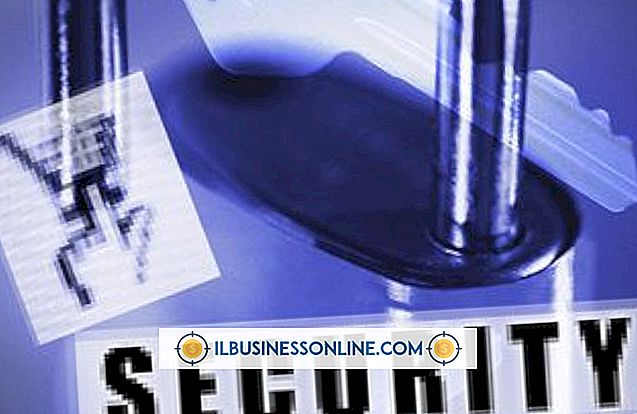
Çerçeveler eski bir Web teknolojisidir, ancak İnternet deneyiminizi daha verimli ve eğlenceli hale getirebilirler. Geliştiriciler, web sayfalarını ve diğer belgeleri kendi sayfalarına yerleştirmek için iframe kodunu kullanır. Aslında YouTube, YouTube videolarını görüntülemek istediğinizde Web sayfalarınıza yerleştirebileceğiniz iframe kodu oluşturur. İç çerçeveler bir güvenlik riski oluşturabileceğinden, Internet Explorer, insanların iç çerçeveleri etkinleştirmelerini ve devre dışı bırakmalarını sağlayan güvenlik ayarları içerir. İş bilgisayarlarınız Windows XP'de Internet Explorer kullanıyorsa, etkin değilse iframe'leri etkinleştirebilirsiniz.
1.
Internet Explorer'ı başlatın ve “Araçlar” ı tıklayın. “İnternet Seçenekleri” ni seçin ve ardından İnternet Seçenekleri penceresini açmak için “Güvenlik” sekmesine tıklayın. Internet Explorer, Internet’te mi, yerel bir intranette mi, güvenilir bir sitede mi yoksa sınırlı bir sitede mi gezdiğinize bağlı olarak farklı güvenlik ayarları uygular. Bu “Bölgelerin” her biri İnternet Seçenekleri penceresinin en üstünde görünür.
2.
Güvenlik Ayarları penceresini açmak için “İnternet” Bölgesini tıklayın ve ardından “Özel Seviye” düğmesini tıklayın. Bu pencerede, çeşitli güvenlik ayarları yapmanızı sağlayan düzinelerce radyo düğmesi bulunur.
3.
Pencereyi kaydırın ve “Programları ve Dosyaları Bir IFRAME'de Çalıştırma” adlı bölümü bulun.
4.
Internet Explorer'ın içeriği iframe'de görüntülemeden önce sizden istemesini istiyorsanız, "İstemi (Tavsiye Edilen)" radyo düğmesini tıklayın. Aksi takdirde, “Etkinleştir (Güvenli Değil)” radyo düğmesini tıklatarak seçin. Bu düğmeye tıklarsanız, Internet Explorer size sormadan iframe içeriğini görüntüler. Her iki düğmeyi de tıkladıktan sonra, bir açılır pencere ayarlarınızı değiştirmek isteyip istemediğinizi sorar.
5.
Güvenlik Ayarları penceresini kapatmak ve Internet Seçenekleri penceresine dönmek için “Evet” düğmesine tıklayın. İsterseniz bu bölgeleri iframe'leri etkinleştirmek için bu işlemi tekrarlarsanız ve tekrarlarsanız diğer bölgeleri tıklayın.
Bahşiş
- Internet Seçenekleri penceresine dönerek ve bölgelerin her birine tıklayarak Internet Explorer'ın güvenlik bölgeleri hakkında daha fazla bilgi edinin. Sizin yaptığınız gibi, bir açıklama pencerede belirir ve her bölgenin neyi koruduğunu açıklar. Örneğin, İnternet bölgesi, şirketinizin intranetinin dışında ziyaret ettiğiniz normal web siteleri için geçerlidir. Güvenilen Siteler bölgesi, “Siteler” düğmesini tıklatarak güvenilir site listesine eklediğiniz sitelerden oluşur. İntranet'iniz veya güvenilir siteleriniz yoksa, Internet bölgesi için iframe güvenliğini ayarlayabilirsiniz. Bu bölge genellikle asıl tehlikenin bulunduğu yerdir.















